고정 헤더 영역
상세 컨텐츠
본문
엑셀 바닥글 페이지번호 쪽번호 입력하는 방법

이번에는 엑셀에서 바닥글 영역에 쪽번호를 입력해보겠다. 바닥글은 머리글과 동일하게 3개의 영역에 입력이 가능하다.
왼쪽 / 가운데 / 오른쪽 이렇게 3개의 영역이다.
이전 포스팅에서 머리글을 설명할 때, 3개의 영역에 대해 구분해 놓았으니 참고하시길.
2022.02.15 - [IT/엑셀] - 엑셀 머리글 현재 날짜 시간 표시하는 방법
이 포스팅에서는, 페이지번호/페이지 수로 입력하여 전체페이지수가 5페이지면 그 중 1페이지를 1/5로 표현하는 방법에 대해서 알아보겠다. /대신에 직접 다른 글자로 입력해도 바닥글에는 적용이 가능하다. 다양하게 응용해보시길.
만약, 페이지번호만 입력하고 싶으면 그것만 입력해도 된다.
페이지번호와 페이지를 같이 넣으면 1페이지, 2페이지 등으로 입력되기도 한다.
바닥글에 페이지번호/페이지 수 입력하는 방법
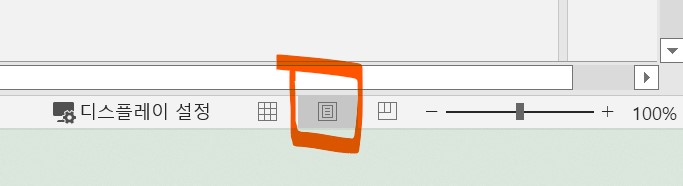
1. 엑셀 오른쪽 하단에 있는 [페이지 레이아웃] 아이콘을 클릭하여 머리글/바닥글을 적용한다.

2. 바닥글 부분 중, 가운데를 클릭한다.
머리글과 바닥글은 반드시 위치를 먼저 클릭해야 적용이 가능하다.

3. [머리글/바닥글] -> [페이지번호]를 클릭한다.

4. &[페이지번호] 라고 입력되었다.
만약에, 페이지번호만 표시하고 싶다면 이것만 누르면 된다.
그리고 이 앞뒤에 원하는 글자를 넣으면 그 글자도 같이 표시된다.
1page 또는 1p 라고 표시할 수도 있다.

5. /를 추가해보자.
&[페이지번호]/
라고 입력이 되었다.

6. /뒤를 클릭하고, [머리글/바닥글] -> [페이지 수]를 클릭한다.

7. &[페이지 번호]/&[전체 페이지 수] 라고 입력되었다.
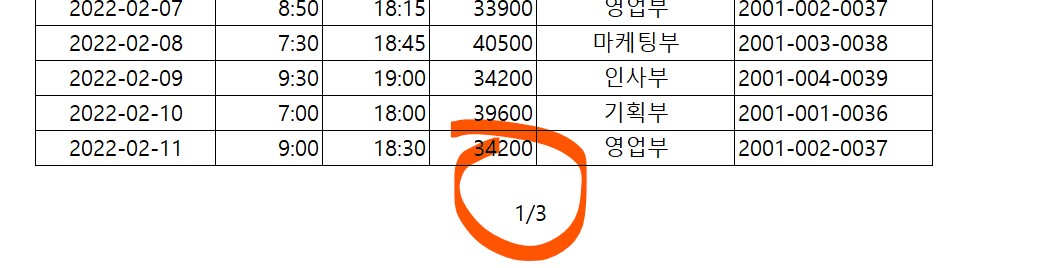
8. 최종적으로 3페이지 중, 1페이지라고 나타내는 1/3으로 표시되었다.
즉,
[페이지 수] = 전체 페이지 수를 나타내는 것
[페이지 번호] = 현재 페이지 번호를 나타내는 것. 즉, 쪽번호와 같은 내용
을 나타낸다.
원하는대로, 표시가 가능하니 참고해보자.
인쇄를 할때, 쪽번호를 표시하면 순서가 헷갈리지 않아 편리하다.
제출하는 용도에도 쪽번호를 표시하는 것이 좋다. 읽는 사람들도 이해가 빠르도록 말이다.
회사나 학교의 로고를 입력하고 싶다면,
2022.02.16 - [IT/엑셀] - 엑셀 머리글 그림 로고 사진 이미지 삽입하고 가운데 배치하는 서식 적용하는 방법
'IT > 엑셀' 카테고리의 다른 글
| 환율 절대참조로 환율 고정시켜 단가 계산하는 방법 (0) | 2022.02.16 |
|---|---|
| 엑셀 재고관리 상대참조로 입고량 출고량 재고량 계산하고 문자 연결로 제목 만드는 방법 (0) | 2022.02.15 |
| 엑셀 머리글 그림 로고 사진 이미지 삽입하고 가운데 배치하는 서식 적용하는 방법 (0) | 2022.02.13 |
| 엑셀 머리글 현재 날짜 시간 표시하는 방법 (0) | 2022.02.12 |
| 엑셀 페이지 나누기 구분선 위치 원하는대로 드래그하여 수정 삽입 제거 모두 원래대로 알아보기 (0) | 2022.02.11 |





댓글 영역